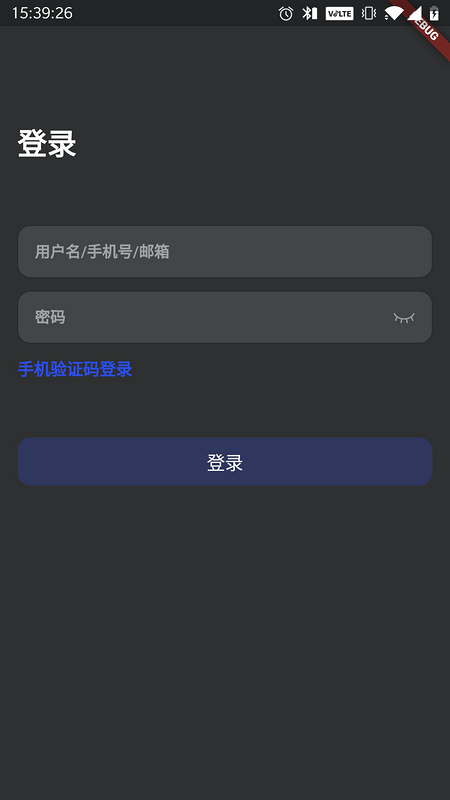如何在Mac电脑上开启深色模式
在苹果Mac电脑上使用深色模式可以帮助减轻眼睛疲劳,延长设备的电池寿命,甚至增强屏幕的外观。如果您正在寻找启用此功能的简单方法,那么您将会很高兴。在本指南中,我将演示如何在 macOS Sonoma 或 Ventura 中打开深色模式。
- 如何从 Mac 上的控制中心打开深色模式
- 如何从系统设置在 Mac 上启用深色模式
- 深色模式在 Mac 应用中的工作原理
如何从控制中心打开 Mac 上的深色模式
- 单击Mac 菜单栏中的 控制中心图标。
- 选择显示。

- 单击深色模式。

就是这样!请记住,macOS Sonoma 和 Ventura 的步骤保持不变。
专业提示:只需将“显示” 按钮从控制中心拖放到菜单栏即可。它将在菜单栏中创建一个“显示”图标,您可以在其中轻松打开 Mac 上的深色模式。
有关更多此类提示,请参阅有关如何在 Mac 上使用和自定义控制中心的完整指南。
如何从系统设置在 Mac 上启用深色模式
- 单击菜单栏中的 Apple 徽标。
- 选择系统设置。

- 前往外观。
- 选择“外观”旁边的“深色” 。
深色模式在 Mac 应用中的工作原理
启用深色模式后,Mac 允许您专门为选定的应用程序及其各自的功能使用浅色模式。在这里,我提供了该过程的演示:
- 地图: 启动地图→ 单击菜单栏上的地图→设置→ 在常规选项卡下,选中始终使用光照贴图外观前面的框。
- 邮件:打开邮件应用程序 → 单击菜单栏中的邮件→ 选择设置→查看→ 取消选中对邮件使用深色背景。
- 笔记:前往笔记应用程序 → 单击 菜单栏中的笔记→设置→ 取消选中对笔记内容使用深色背景。
- 文本编辑:启动文本编辑→在菜单栏中选择“查看” → 取消选中“在 Windows 中使用深色背景”。
- Safari:您需要在 Mac 上禁用深色模式才能在浅色模式下使用 Safari,因为它会适应 Mac 的默认模式。
你会在 Mac 上使用深色模式吗?
除了上述方法外,您还可以使用 Siri 来协助您在 Mac 上切换到深色模式。深色模式功能不应与Night Shift或True Tone功能混淆。
以上是 如何在Mac电脑上开启深色模式 的全部内容, 来源链接: utcz.com/dzbk/923291.html